5ベストEaseUSデータ回復の代替 - 安く、安全で使いやすい
 更新者 リサ・オウ / 11年2021月10日00:XNUMX
更新者 リサ・オウ / 11年2021月10日00:XNUMX削除または失われたデータを安全に回復したい場合は、サードパーティのデータ回復ソフトウェアを使用することをお勧めします。 既存のファイルはバックアップに置き換えられません。 EaseUS Data Recoveryについて聞いたことがあるかもしれません。 それはあなたを助けることができる良いツールです 削除されたハードドライブファイルを回復する バック。
実際、他のEaseUS Data Recoveryの代替品を同様のパフォーマンスまたはより優れたパフォーマンスで試すことができます。 この記事から、EaseUS Data Recoveryと他のソフトウェアに関する詳細な比較を取得できます。
5分以内にEaseUS Data Recovery VSの代替案の戦いを読み続けてください。
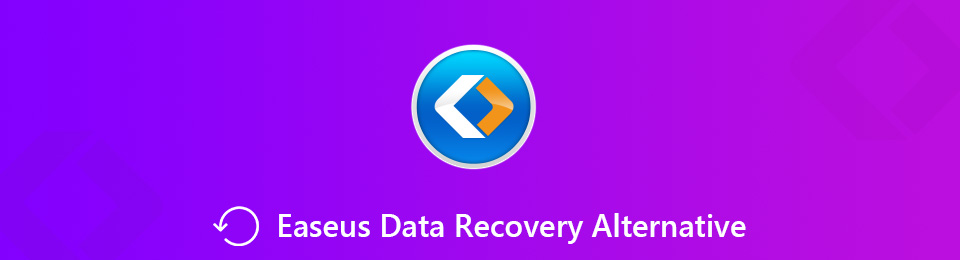

ガイド一覧
1。 EaseUSデータリカバリレビュー
EaseUS Data Recoveryを使用すると、ユーザーはさまざまなリムーバブルデバイスから削除、フォーマット、または失われたデータを回復できます。 EaseUS Partition Master、EaseUS data recovery Wizardなど、さまざまなバージョンを見ることができます。
一般的に、EaseUSデータリカバリサービスはさまざまなレベルと価格で入手できます。
長所:
- EaseUS Data Recovery Freeを使用すると、最大2GBのデータを無料で復元できます。
- iPhoneおよびAndroidデバイス用のポータブルデータ回復サービスを提供します。
- ファイルの種類と場所でデジタルデバイスを整理してスキャンします。
短所:
- 多くのユーザーは、EaseUS Data Recoveryが外付けハードドライブを認識できないと苦情を言っています。
- EaseUS 100%の返金保証は、発表されたほど良くありません。
- EaseUSデータリカバリの失敗に関する多くのレポートがあります。
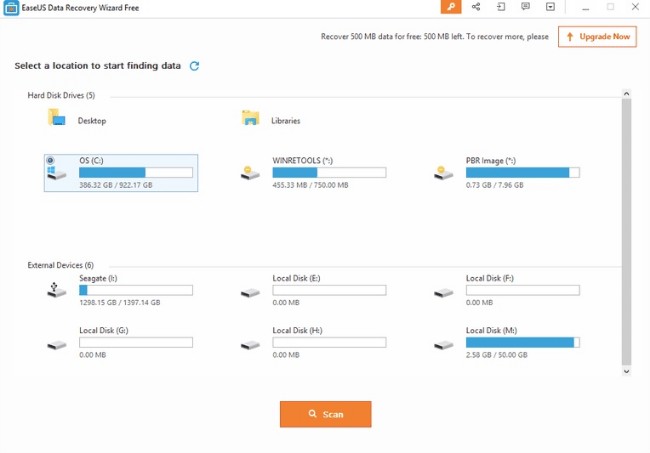
2。 4 EaseUS Data Recovery類似および代替ソフトウェア
EaseUS Partition Masterに代わる1つのデータリカバリを選択して、ファイルもリカバリできます。 次のリストからEaseUS Partition Masterなどのソフトウェアが見つかるかどうかを読んで確認してください。
| Drive | OSサポート | メリット | デメリット |
|---|---|---|---|
| 賢明なデータ復旧 | Windows |
|
|
| TestDiskは | Windows、Mac、Linux |
|
|
| Recuva | Windows |
|
|
| ディスクのドリル | Windows版、Mac |
|
|
3。 WindowsおよびMac用のEaseUS Data Recoveryの最良の代替
FoneLabデータレトリーバー EaseUS Data Recoveryの半額で強力なデータ復旧サービスを提供します。 リカバリ可能なデータタイプとストレージデバイスの幅広いサポートのおかげで、互換性のない問題なくデータを取り戻すことができます。
EaseUS Data Recovery代替ソフトウェアは、さまざまなデータ損失シナリオで機能します。 RAWハードドライブ、フォーマットされたパーティション、削除およびその他のシステムクラッシュから削除または失われたデータを回復できます。 その直感的なインターフェースは、初心者や専門家に優しいです。
1。 EaseUS Data Recovery Alternativeソフトウェアの主な機能
- 写真を復元する、ドキュメント、オーディオ、ビデオ、メール、その他の一般的な形式のファイル。
- コンピューター、ラップトップ、メモリカード、フラッシュドライブ、ハードドライブなど、さまざまな回復可能なデバイスをサポートします。
- 削除されたファイルまたは既存のファイルを拡張子、作成日、または変更日でフィルタリングします。
- データを保存または変更しないでください。
- Windows 10 / 8.1 / 8 / 7 / Vista / XPおよびMac 10.7以上で動作します。
FoneLab Data Retriever - コンピュータ、ハードドライブ、フラッシュドライブ、メモリカード、デジタルカメラなどから紛失/削除されたデータを回復します。
- 写真、ビデオ、ドキュメントなどのデータを簡単に復元します。
- 回復前にデータをプレビューします。
2。 EaseUSの代替品をデータ復旧に使用する方法
ステップ 1起動する Windowsのデータ復旧ソフトウェア。 必要に応じて、外部ストレージデバイスをコンピューターに接続します。
ステップ 2必要に応じてデータタイプとドライブを選択します。
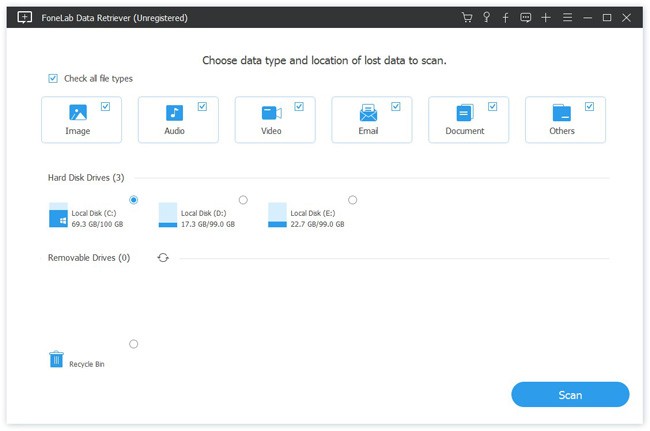
ステップ 3クリック スキャン クイックスキャンプロセスを実行します。 (選んでいいですよ ディープスキャン より多くの結果を得るために。)

ステップ 4 フィルタ フィルター情報を設定して、数秒でターゲットファイルを見つけます。 (オプション)

ステップ 5任意のファイルまたはフォルダーをプレビューして選択します。

ステップ 6クリック 回復する EaseUS Data Recoveryを使用して柔軟にデータを回復します。
全体として、ワンストップのデータ復旧サービスを利用したい場合は、 FoneLabデータレトリーバー 最初の選択肢になります。 あなたもできます 永久に削除されたファイルを回復する ここでは簡単にバックアップせずに。
EaseUS Data Recoveryの別の推奨事項が機能する場合は、友人と共有してください。
FoneLab Data Retriever - コンピュータ、ハードドライブ、フラッシュドライブ、メモリカード、デジタルカメラなどから紛失/削除されたデータを回復します。
- 写真、ビデオ、ドキュメントなどのデータを簡単に復元します。
- 回復前にデータをプレビューします。
